Robuxの買い方
①スマートフォンのアプリで
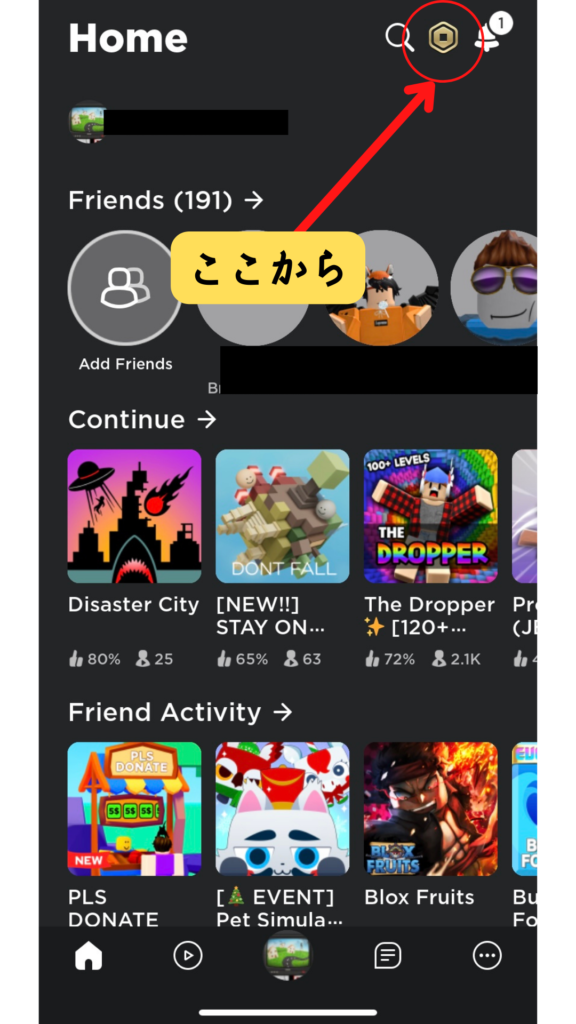
ロブロックスアプリを開き、右上のRobuxコインのアイコン![]() から購入します。
から購入します。
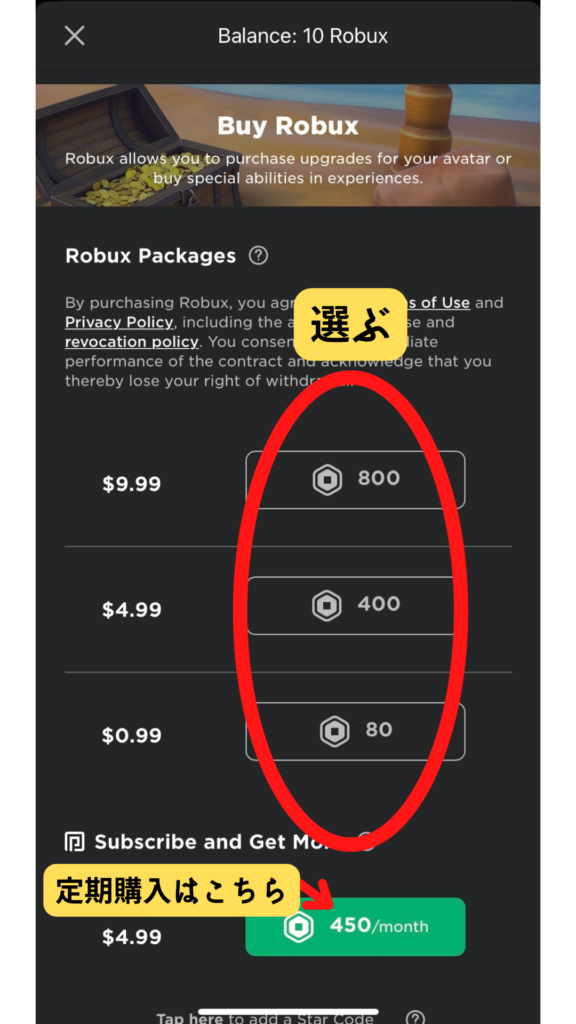
購入したいRobuxを選びます。緑色のボタンはサブスクライブ(定期購入)です。
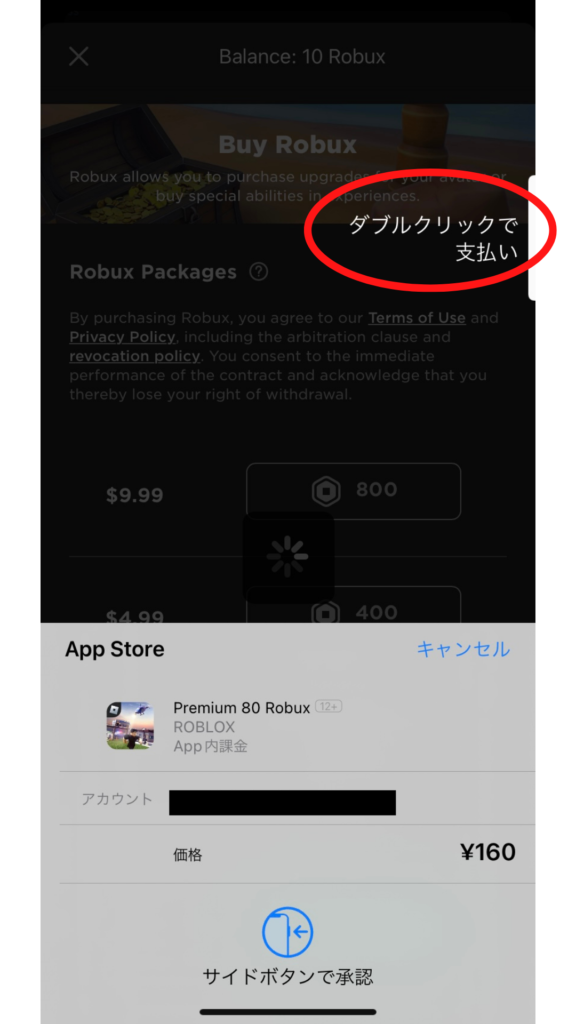
App内課金の画面になります。確認し、決済します。iPhoneの場合は通常、ここからフェイスIDやパスワード入力をしないと購入できません。
決済が終われば購入完了です。Robuxの残高が増えていることを確認してください。
②パソコンのブラウザから(パソコンのアプリでも同じ)
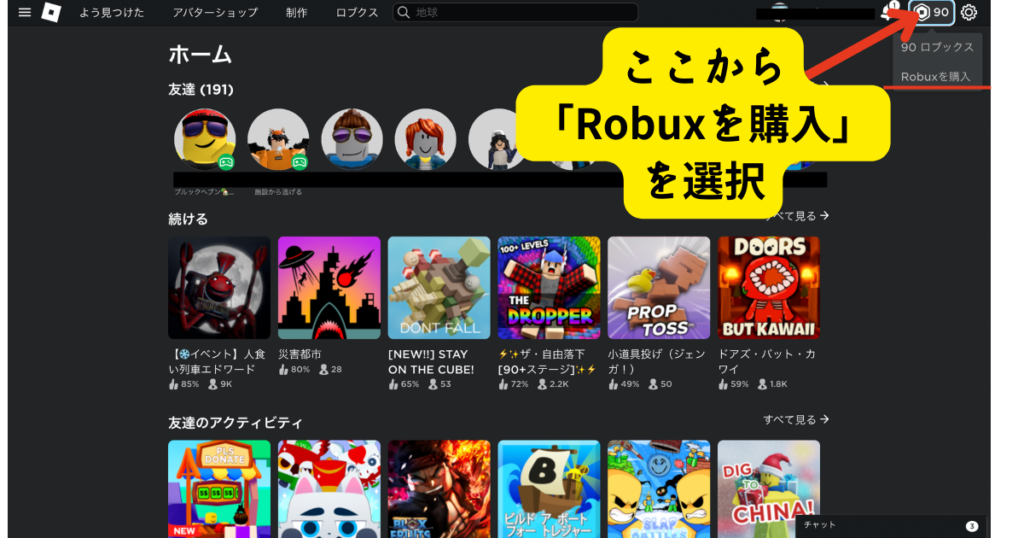
ログイン後、右上のRobuxコインのアイコン![]() から購入します。
から購入します。
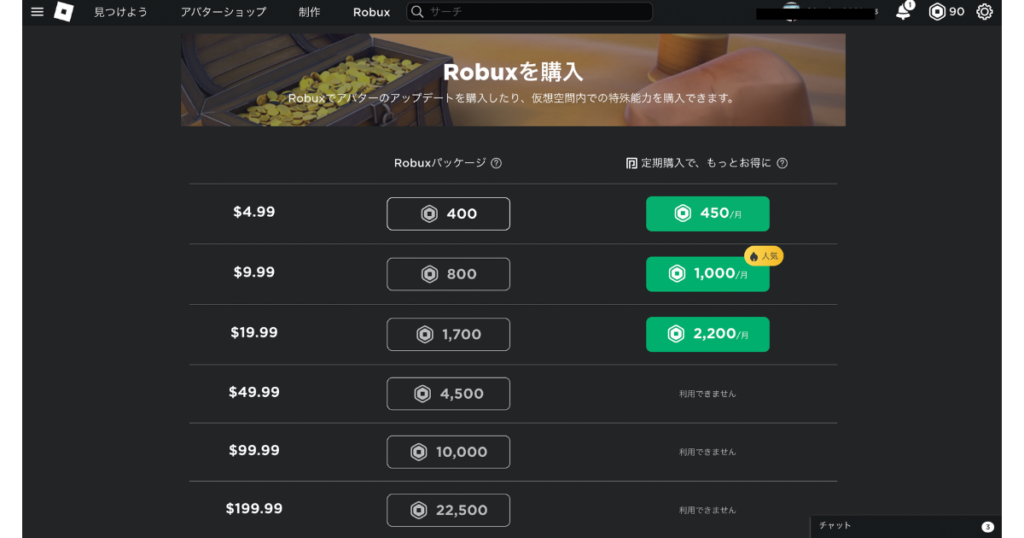
「Robuxを購入」を選択すると、いくら課金するか選択する画面になります。
購入したいRobuxを選択します。緑色はサブスクライブ(定期購入)です。
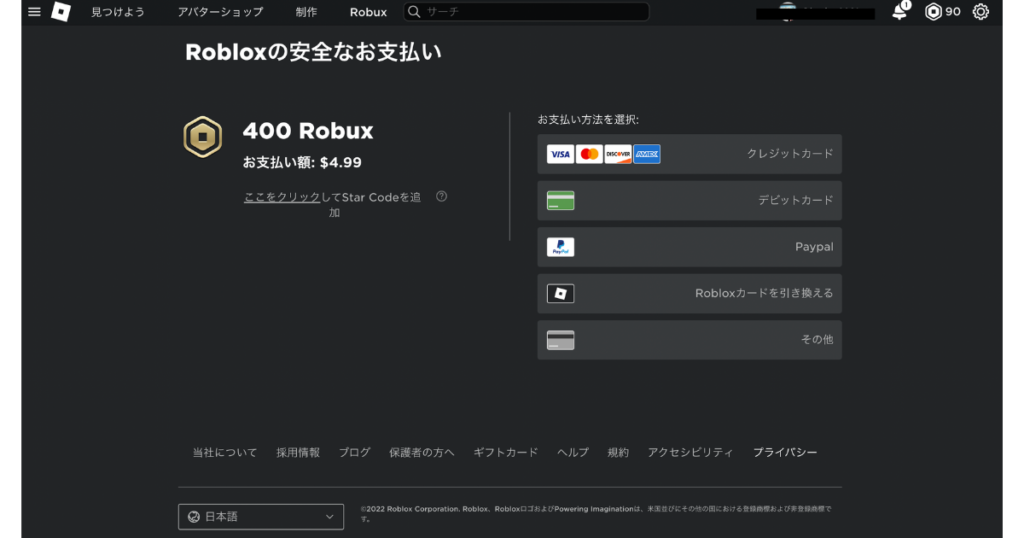
クレジットカードなどを選んで決済します。(カード情報の入力などを行います)
通常、大人しかできない作業ですが、パソコンのブラウザなどにクレジットカード情報が紐づいている場合は注意してください。お子様が勝手に選択して課金してしまう可能性があります。可能性は低いですが・・・
決済したら購入完了です。Robuxの残高が増えていることを確認してください。
ゲームの途中で子供が勝手に課金してしまわない?
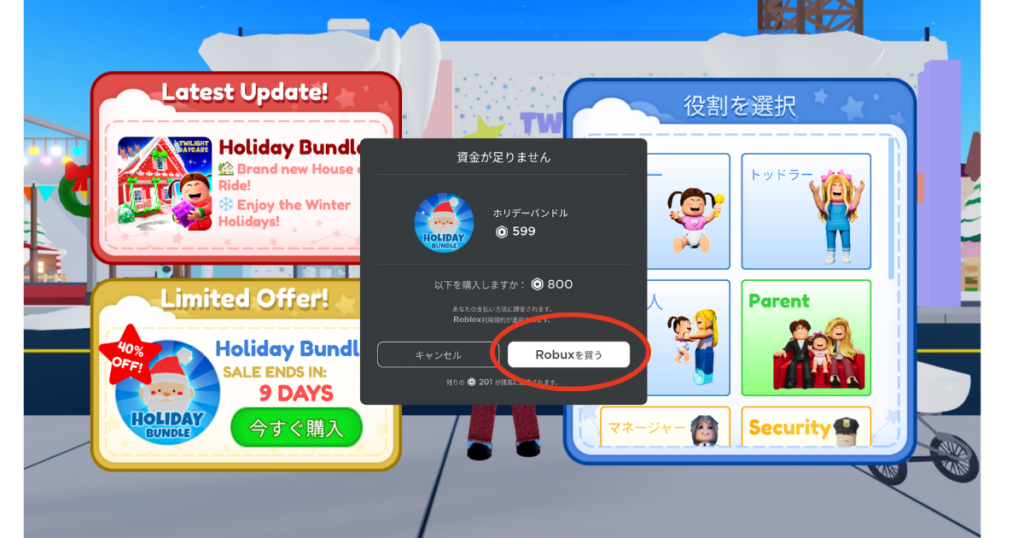
こういう画面が出てくることがあると思います。アイテムに課金しませんか?というメッセージですね。
「Robuxを買う」を押してみます。
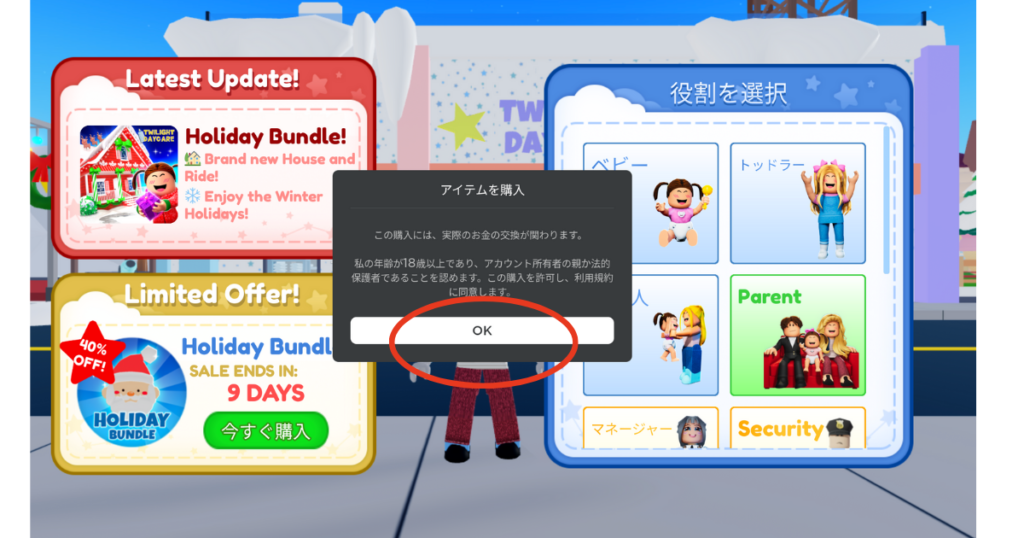
さらに、確認のメッセージが出てきます。これも「OK」を押してみます。
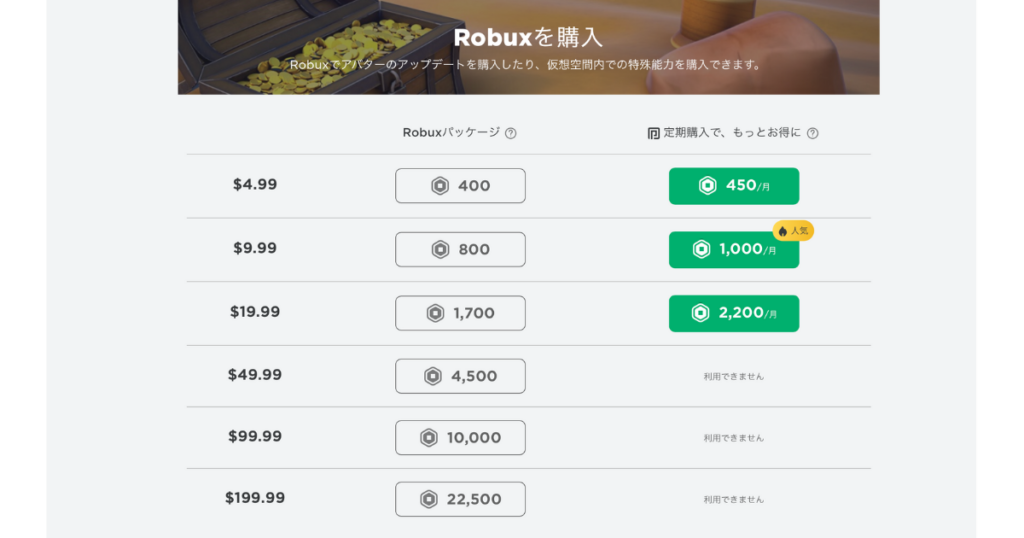
Robux購入の画面になりました。ここからは先ほどと同じようにクレジットカード情報などを入力しないと決済できません。
App内課金も同様です。
お子様が勝手に課金しないように気を付けるポイント
勝手に課金されないように、何段階も確認があるので基本的には大丈夫だと思いますが、念の為注意しておきましょう。
①ブラウザのクレジットカード情報に注意する
お子様がブラウザを使う場合は、普段大人がネットショッピングなどをしているアカウントのブラウザを使わないようにします。
うちは、大人と子供でブラウザのアカウントをわけています。
②App内課金の設定を見直す
通常は、アプリ内でもパスワードを入れたりフェイスIDをしないと決済ができないと思いますが、念の為お使いのスマホの設定を調べておくとよいですね。
Appleの場合はこちらです。Apple storeでApp内課金を防ぐ
③お子様に「この画面がでたら教えてね」と伝えておく
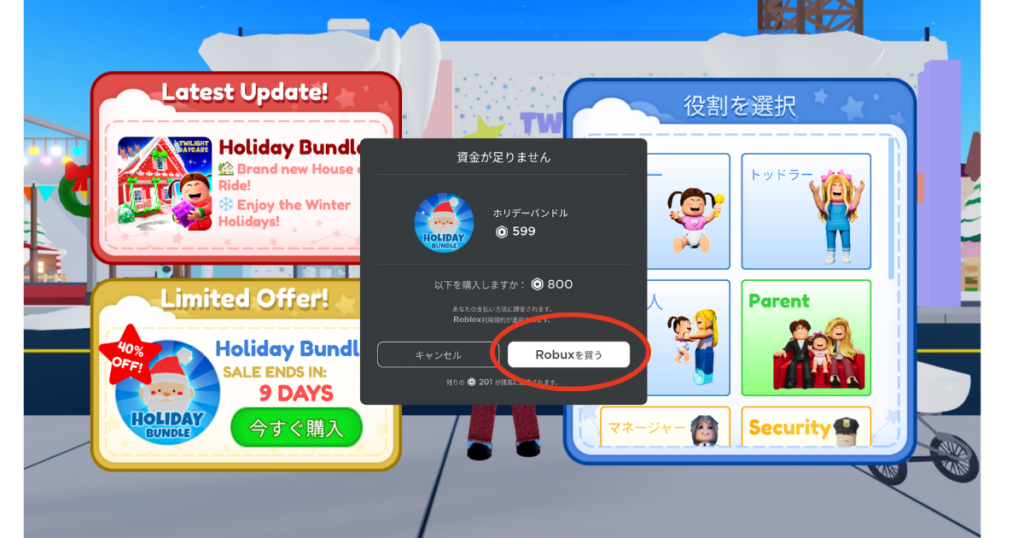
勝手にぽちぽち押さないでね、と教えておくのが一番良いかと思います。特にゲームの途中にでてくるこの画面ですね。
④必要な分だけ、その都度課金する
Robuxの残高がたくさんある状態だと、その残高を消費してアイテムを購入できてしまいます。
あまり欲しくないものを間違って買っちゃった!ということが我が家もありました。
課金は時々、必要な分だけにしています。
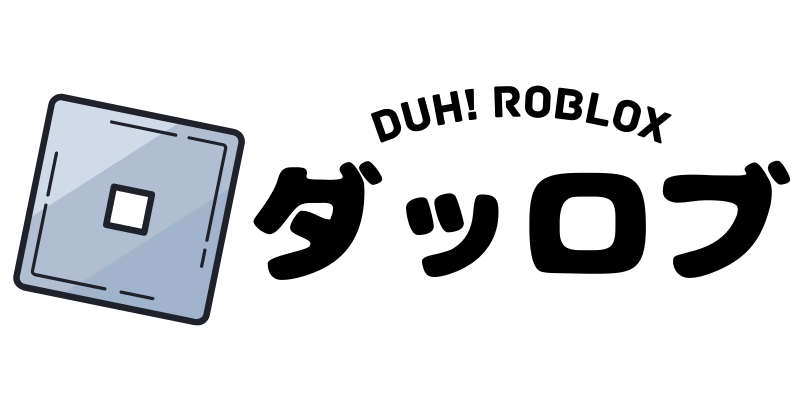
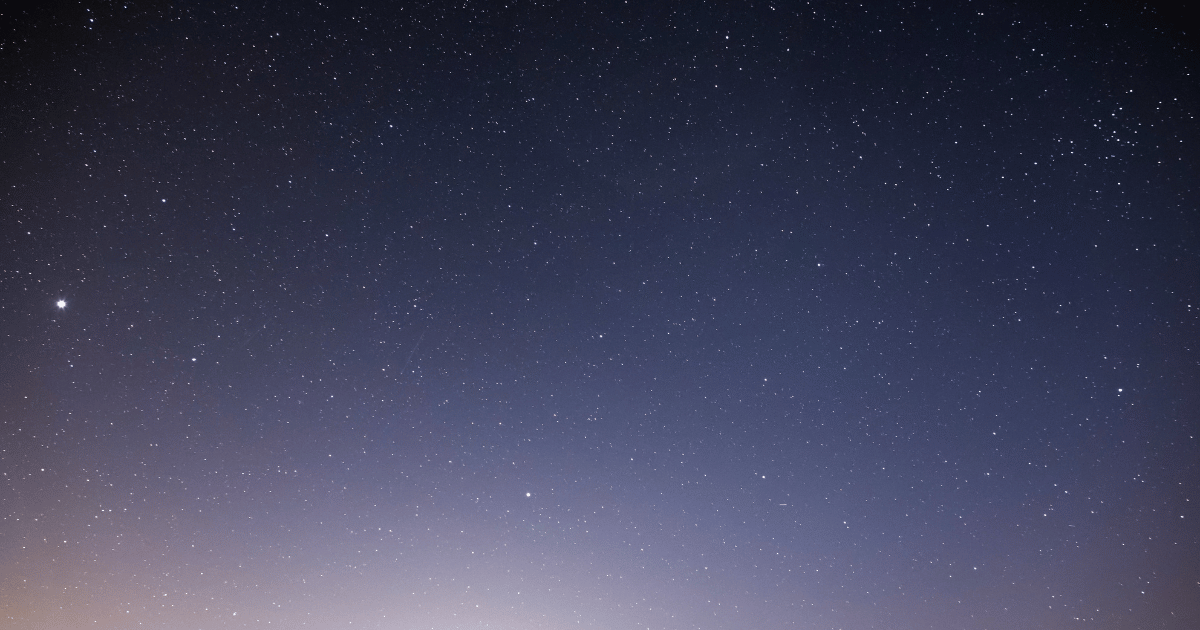







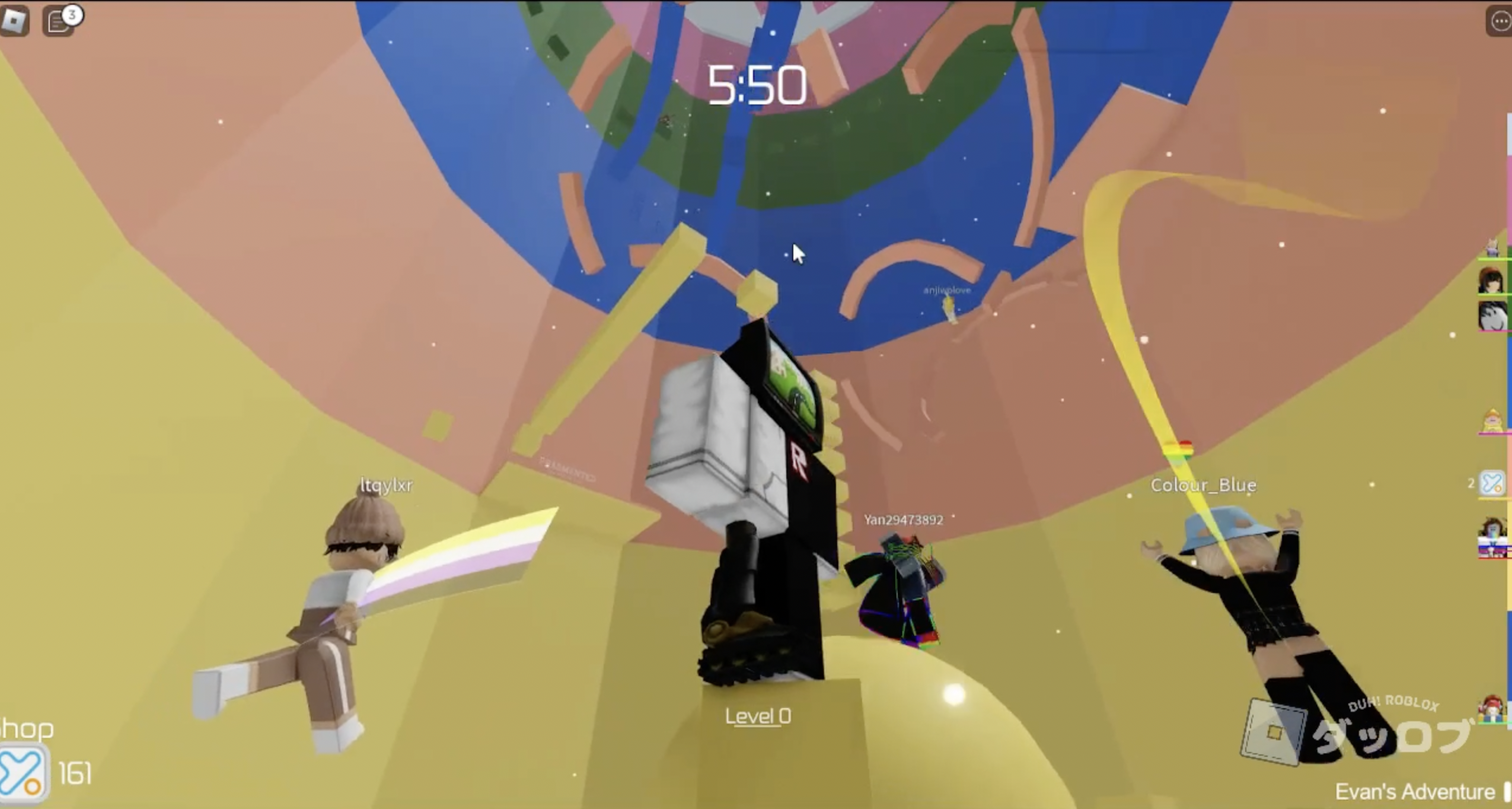
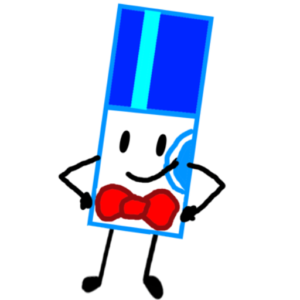
コメント